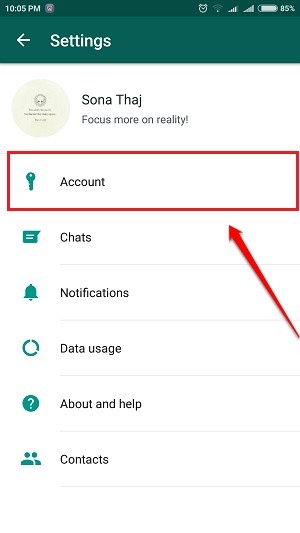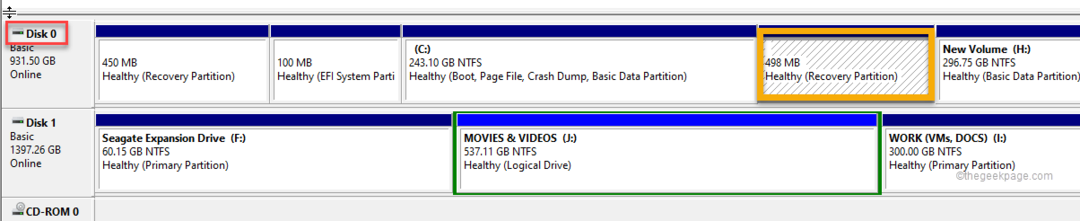Проверете вашите разрешения за коригиране на имена на контакти в WhatsApp
- Проверете разрешенията за контакт, ако WhatsApp не показва имена на контакти.
- Понякога трябва да направите пълно нулиране на приложението, за да разрешите този проблем.

хИНСТАЛИРАЙТЕ КАТО КЛИКНЕТЕ ВЪРХУ ИЗТЕГЛЯНЕ НА ФАЙЛА
- Изтеглете Fortect и го инсталирайте на вашия компютър.
- Стартирайте процеса на сканиране на инструмента за да търсите повредени файлове, които са източникът на вашия проблем.
- Щракнете с десния бутон върху Старт на ремонта така че инструментът да може да стартира алгоритъма за фиксиране.
- Fortect е изтеглен от 0 читатели този месец.
WhatsApp има милиони потребители, но дори такава голяма платформа може да има проблеми. Говорейки за това, мнозина съобщиха, че WhatsApp не показва имена на контакти.
Ако се появи този проблем, няма да можете да намирате контакти бързо, което прави комуникацията ви много по-трудна от необходимото.
Струва си да се спомене това WhatsApp е наличен в Windows 11, и имаме страхотно ръководство за това как да го изтеглите и използвате.
В днешното ръководство ще се заемем с този проблем и ще ви покажем как да го коригирате правилно, така че нека да започнем.
- На WhatsApp не е разрешен достъп до вашите контакти.
- Телефонните номера не са в правилния формат.
- Временни проблеми с определени контакти.
Преди да започнем да коригираме този проблем, трябва да извършим няколко бързи проверки и заобиколни решения:
- Инсталирайте Google Contact sync, ако използвате персонализиран ROM на телефона си.
- Уверете се, че на WhatsApp е разрешен достъп до вашите контакти.
- Проверете дали телефонните номера са в правилния формат. Наличието на двойни кодове на държави в телефонен номер може да причини този проблем.
- Преименувайте засегнатите контакти в приложението Контакти.
Това решение изисква да изтриете контакти. Уверете се, че сте написали информацията за контакт, преди да продължите.
- Отвори Приложение за контакти.
- Изберете всички контакти, които са засегнати.
- Сега докоснете Изтрий.

- След това отидете в WhatsApp и добавете контактите отново.
Не забравяйте, че това решение работи, ако имате само няколко контакта, засегнати от този проблем.
2. Изчистване на данните от WhatsApp
- Отворете страницата с информация за приложението WhatsApp.
- Изберете Изчистване на данните.

- Потвърдете избора си.
- Принудително затворете WhatsApp и го стартирайте отново.
След като направите това, проверете дали Whatsapp все още не показва имената на контактите.
- Приложението за грешка във Facebook не е активно: какво означава и как да го коригирате
- Съдържанието не е налично в теми: Ето как да поправите това
- ChatGPT не успя да получи статус на услугата? Ето какво можете да направите
- Грешка във Facebook при валидиране на токена за достъп: Как да го коригирате
- Ограничението на скоростта на Twitter е превишено: какво означава и как да го поправите
3. Коригирайте разрешенията на WhatsApp
- Затворете напълно WhatsApp.
- Отворете Настройки и отидете на Приложения.

- Намерете WhatsApp в списъка.
- След това отидете на Разрешения.

- Изберете Контакти.

- Избирам Не позволявайте.

- Стартирайте WhatsApp отново и го затворете.
- Повторете същите стъпки и разрешете на Whatsapp достъп до контактите.
След като направите това, проблемът трябва да изчезне. Ако имате допълнителни проблеми, имаме страхотно ръководство за Проблеми с WhatsApp които може да искате да проверите.
Това са само няколко решения, които могат да ви помогнат WhatsApp да не показва имена на контакти, така че не забравяйте да ги изпробвате.
Намерихте ли различно решение? Ако е така, споделете го с нас в коментарите по-долу.
Все още имате проблеми?
СПОНСОРИРАНА
Ако горните предложения не са разрешили проблема ви, компютърът ви може да има по-сериозни проблеми с Windows. Предлагаме да изберете решение "всичко в едно" като Фортект за ефективно отстраняване на проблемите. След инсталирането просто щракнете върху Преглед и коригиране и след това натиснете Старт на ремонта.